
- Автор Lynn Donovan [email protected].
- Public 2023-12-15 23:43.
- Последно модифициран 2025-01-22 17:18.
Намерете информация за операционната система в Windows 7
- Изберете на Започнете. бутон, тип Компютърът в поле за търсене, щракнете с десния бутон върху Компютър и след това изберете Свойства.
- Под изданието на Windows ще видите на версия и издание на Windows това Вашият устройството работи.
Като се има предвид това, как да разбера коя версия на Windows 10 имам?
Как да проверите Windows 10 Build
- Щракнете с десния бутон върху стартовото меню и изберете Run.
- В прозореца Run въведете winver и натиснете OK.
- Прозорецът, който се отваря, ще покаже версията на Windows 10, която е инсталирана.
Освен по-горе, как да разбера каква операционна система имам Mac? За да видите коя версия на macOS имате имат инсталиран, щракнете върху иконата на менюто на Apple в горния ляв ъгъл на екрана и след това изберете „Относно това Mac ” команда. Името и номера на версията на вашата Операционната система на Mac се появява в раздела „Общ преглед“в „За това“. Mac прозорец.
Впоследствие въпросът е как да разберете дали компютърът ви е 32 или 64 битов Windows 10?
Да се проверете дали ти си използвайки а32 - малко или 64 - малко версия на Windows10 , отворен на Приложение за настройки чрез натискане Windows +I и след това се насочете към Система > Относно. На на дясната страна, търси на Запис „Тип на системата“.
Защо е важно да знаете операционната система на вашия компютър?
Ан операционна система е най-много важно софтуер, който работи компютър . То управлява компютърни памет и процеси, както и всички неговото софтуер и хардуер. Освен това ви позволява да общувате с компютър без да знам как да говоря компютърни език.
Препоръчано:
Как мога да разбера каква версия на Internet Explorer имам?

По същия начин можете да проверите коя версия на IE работи на вашия компютър, като я стартирате от менюто "Старт", след това щракнете върху менюто "Инструменти" в лентата с менюта или иконата на зъбно колело близо до горния десен ъгъл и след това върху "Относно Internet Explorer". Ще видите номера на версията, както и опция за автоматично инсталиране на нови версии
Какво е процес в операционна система какво е нишка в операционна система?

Процесът, най-просто казано, е изпълняваща се програма. Една или повече нишки се изпълняват в контекста на процеса. Нишката е основната единица, на която операционната система разпределя процесорното време. Пулът от нишки се използва основно за намаляване на броя на нишките на приложения и осигуряване на управление на работните нишки
Кое не е операционна система на компютъра?
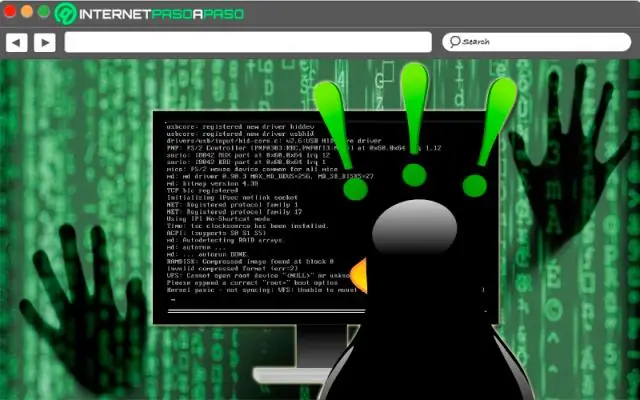
Python не е операционна система; това е език за програмиране от високо ниво. Windows е част от операционната система за персонални компютри, която предлага GUI (графичен потребителски интерфейс). Linux е операционна система, използвана на няколко хардуерни платформи
Как мога да разбера каква таблица с дялове имам?

Намерете диска, който искате да проверите, в прозореца DiskManagement. Щракнете с десния бутон върху него и изберете „Свойства“. Кликнете върху раздела „Обеми“. Вдясно от „Стил на дялове“ще видите или „Основен запис за зареждане (MBR)“или „GUID Partition Table (GPT)“, в зависимост от това кой дискът се използва
Какво е операционна система и посочете четири основни функции на операционната система?
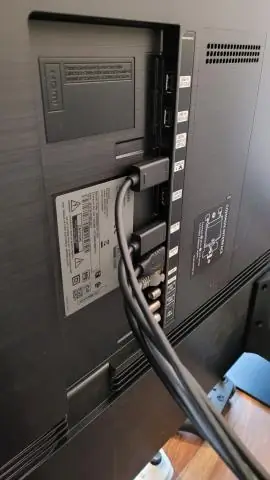
Операционната система (ОС) е интерфейс между компютърен потребител и компютърен хардуер. Операционната система е софтуер, който изпълнява всички основни задачи като управление на файлове, управление на паметта, управление на процеси, обработка на вход и изход и контрол на периферни устройства като дискови устройства и принтери
